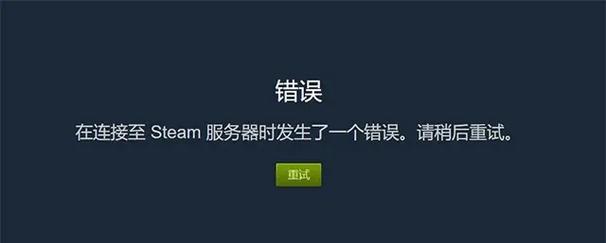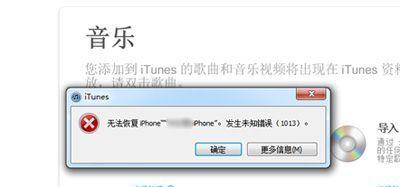在使用电脑刻盘的过程中,有时候会遇到显示未知错误的情况,这不仅让人困惑,还会耽误我们的工作进程。本文将为您提供一些解决电脑刻盘显示未知错误的有效方法,帮助您迅速排除问题。

检查刻录设备的连接状态
我们需要确认刻录设备是否正常连接到电脑上。请确保数据线插头与电脑和刻录设备的接口完全插入,并且没有松动。
检查刻录设备的驱动程序更新情况
若刻录设备连接无误,那么我们需要检查刻录设备的驱动程序是否已更新至最新版本。请打开设备管理器,找到刻录设备并右键点击,选择“更新驱动程序”。如果有更新可用,请按照提示进行更新。

检查刻录软件的版本和兼容性
有时候,刻录软件的版本过旧或与操作系统不兼容也会导致刻盘显示未知错误。请检查您使用的刻录软件是否是最新版本,并查看其与您的操作系统是否兼容。
检查刻录光盘的状态
刻录光盘的质量和状态也会影响刻盘过程中是否出现未知错误。请确保使用的刻录光盘是无划痕、无污渍且完好无损的。
检查刻录设备的工作状态
刻录设备的工作状态也会对刻盘过程产生影响。请检查设备是否正常运转,是否有异常噪音或指示灯异常。

清理临时文件和碎片
电脑上存储的大量临时文件和硬盘碎片可能会影响到刻盘过程,导致出现未知错误。请使用磁盘清理工具清理临时文件并进行硬盘碎片整理。
关闭其他占用资源的程序
在刻盘过程中,其他正在运行的程序可能会占用电脑资源,导致刻盘失败。请关闭其他占用资源的程序,只保留刻录相关的程序运行。
检查电脑病毒或恶意软件
电脑中存在病毒或恶意软件也可能导致刻盘时出现未知错误。请使用杀毒软件进行全面扫描,并删除发现的任何病毒或恶意软件。
重启电脑和刻录设备
有时候,重启电脑和刻录设备可以解决一些临时的问题。请尝试将电脑和刻录设备重新启动,然后再次尝试刻盘。
更换刻录设备或刻录光盘
如果以上方法无效,那么可能是刻录设备或刻录光盘本身出现了问题。请尝试更换其他刻录设备或刻录光盘,然后再次进行刻盘操作。
更新系统补丁和驱动程序
更新系统补丁和驱动程序可以修复一些已知的兼容性问题,有助于解决刻盘时出现的未知错误。请确保您的操作系统已经安装了最新的补丁,并更新所有相关的驱动程序。
运行系统自带的故障排除工具
一些操作系统提供了自带的故障排除工具,可以帮助我们定位和解决刻盘时出现的问题。请运行系统自带的故障排除工具,并按照提示进行修复。
咨询专业技术人员
如果您仍然无法解决刻盘显示未知错误的问题,建议您咨询专业技术人员,以获得更详细和个性化的帮助。
备份数据并重新安装系统
如果所有方法都无效,并且电脑刻盘仍然显示未知错误,那么可能是系统出现了更深层次的问题。请务必提前备份重要数据,并重新安装操作系统。
通过上述的方法,我们可以排除电脑刻盘时出现未知错误的问题。在解决问题之前,请确保按照正确的步骤进行操作,并根据具体情况选择合适的解决方案。如果问题仍然存在,请及时寻求专业技术人员的帮助。